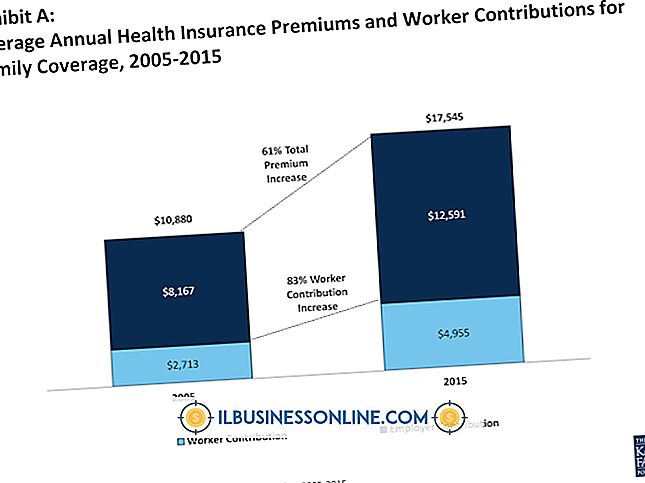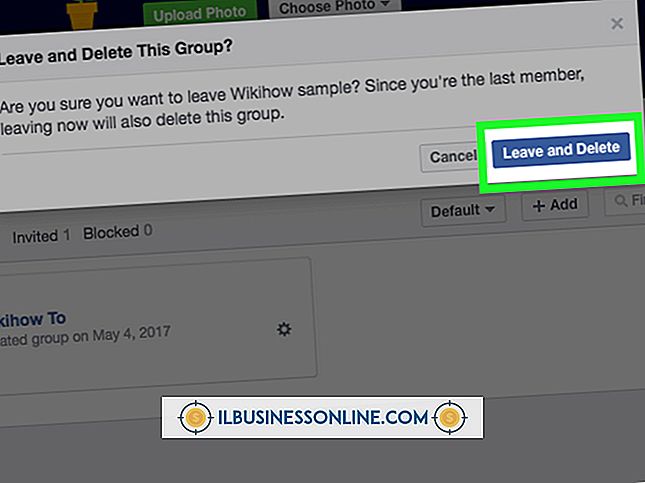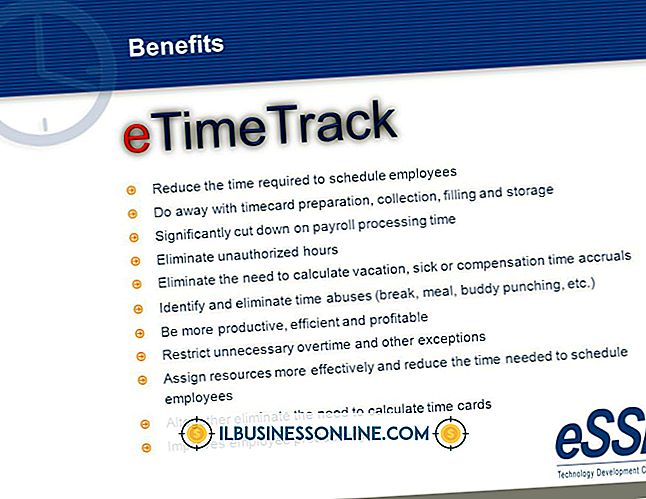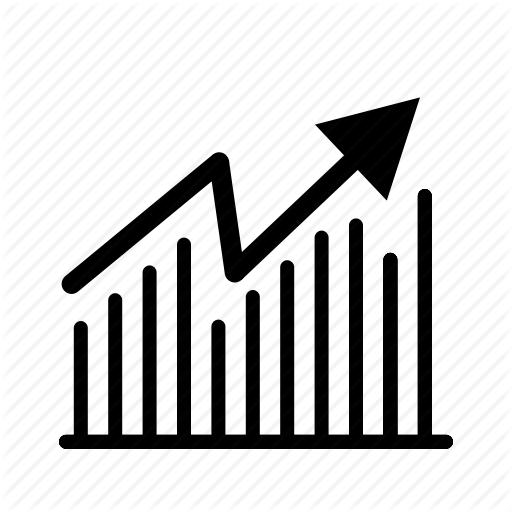Sådan udtrækkes Windows-filer fra en Compaq Recovery-partition

Moderne Compaq-computere leveres med en gendannelsespartition - en lille del af harddisken, der indeholder alle de filer, du har brug for til at gendanne computeren til den oprindelige fabriksinstallation. For at løse et problem på virksomhedens computere, har du nogle gange ikke brug for en komplet systemgendannelse. Du kan kun udskifte en enkelt fil med den oprindelige version. Gendannelsespartitionen er skjult som standard, så den ikke kan ændres eller slettes ved et uheld. Ved hjælp af nogle få kommandoer kan du afsløre partitionen og gennemse mapperne, som du normalt ville.
Fjernelse af partitionen
1.
Klik på Windows Start-knappen og skriv "Diskpart" i søgefeltet.
2.
Tryk på "Enter" og skriv "Select Disk = 0" minus citaterne for at vælge harddisken.
3.
Tryk på "Enter" og skriv "Detail Disk". Egenskaberne for den valgte disk og dens volumener vises på skærmen. Hovedpartitionen vil sige "Boot" under Info-kolonnen, og genoprettelsespartitionen vil blive mærket "Skjult."
4.
Indtast "Vælg partition = 2" vælg bootpartitionen. Afhængigt af antallet af partitioner på drevet kan det tilsvarende nummer for denne partition være "3" eller højere.
5.
Tryk på "Enter" og skriv "Detail Partition." Hvis det viser detaljer for den forkerte partition, skal du gentage kommandoen "Vælg partition", denne gang vælger du et højere nummer.
6.
Noter det tal, der vises ved siden af "Type". For NTFS-drev vil denne værdi være "07."
7.
Indtast "Vælg partition = 1" og derefter "Detailpartition" for at få vist genoprettelsespartitionen.
8.
Skriv "Set ID = 07 Override" og tryk "Enter." Hvis det er relevant, skal du erstatte "07" for at matche det nummer, du skrev ned tidligere. Du modtager en besked om, at ændringen var vellykket.
Gennemse filerne
1.
Klik på Windows Start-knappen og højreklik på "Computer".
2.
Klik på "Administrer" og derefter "Diskhåndtering" fra venstre rude.
3.
Find genoprettelsespartitionen i listen og højreklik på den.
4.
Klik på "Change Drive Letters and Paths" og derefter "Add."
5.
Vælg "Tilknyt det følgende drevbogstav" og vælg en fra rullemenuen. Klik på "OK" to gange for at gemme.
6.
Åbn "Computer" og dobbeltklik på drevet, der har det samme drevbogstav, du lige har valgt.
7.
Gennemse mapperne for at finde den fil, du har brug for, vælg den, klik på "Organiser" og "Kopier".
8.
Åbn destinationsmappen, klik på "Organiser" og "Indsæt".
Tip
- Du skal være logget på som administrator for at foretage ændringer i partitionen.
Advarsel
- For at gentage partitionen skal du gentage processen for at vælge den i Diskpart og ændre typen tilbage til den oprindelige værdi af "27."